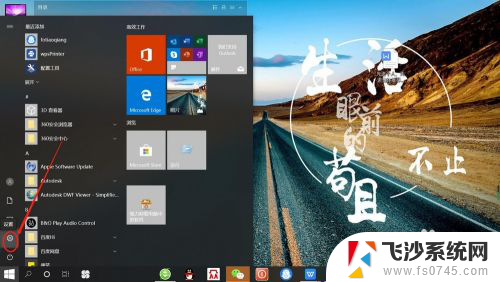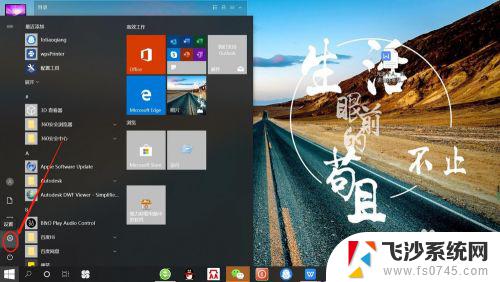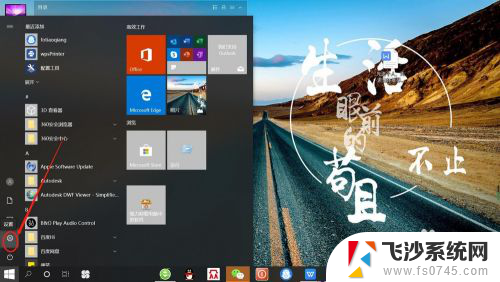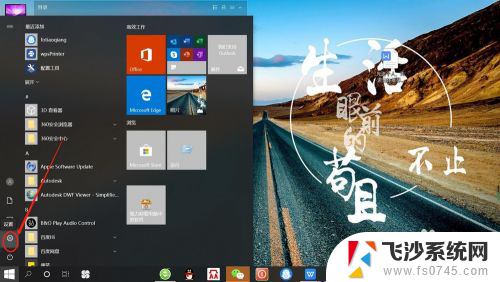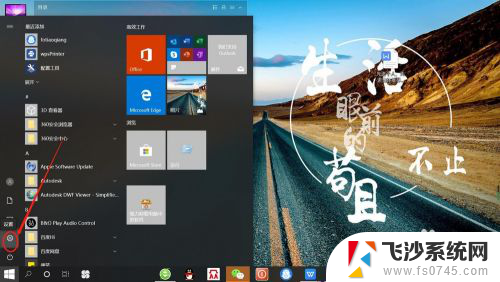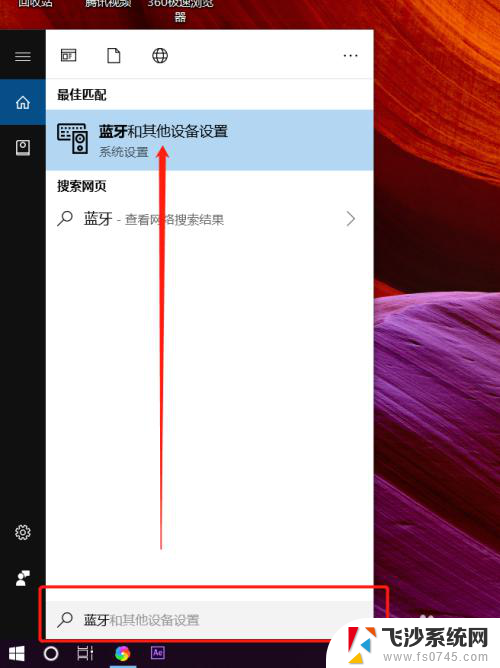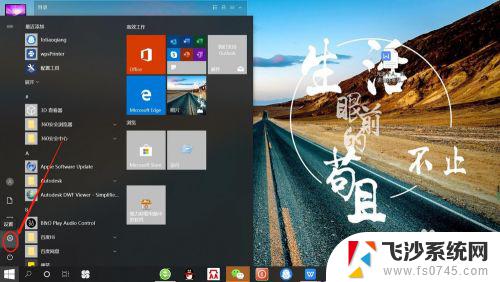笔记本怎么连无线耳机 无线蓝牙耳机如何与笔记本电脑连接
更新时间:2023-12-08 10:07:22作者:xtliu
无线蓝牙耳机已经成为了人们日常生活中不可或缺的一部分,与传统有线耳机相比,无线蓝牙耳机不仅摆脱了繁琐的线缆束缚,更为用户带来了更加便利和自由的音频体验。许多人可能对于如何将无线蓝牙耳机与笔记本电脑连接感到困惑。在本文中我们将为您详细介绍无线蓝牙耳机与笔记本电脑的连接方法,并帮助您轻松实现无线音频的畅快享受。
具体步骤:
1.点击电脑左下角“开始”——“设置”,打开“Windows设置”。

2.再“Windows设置”页面,点击“设备”,打开“设备设置”。
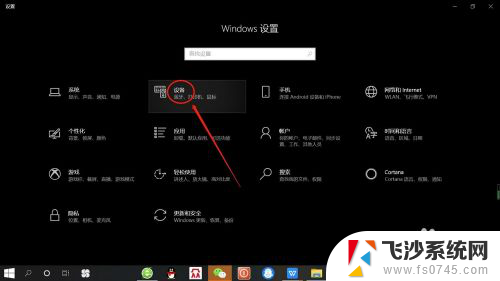
3.在“设备设置”页面。点击“蓝牙”,打开“电脑蓝牙”。
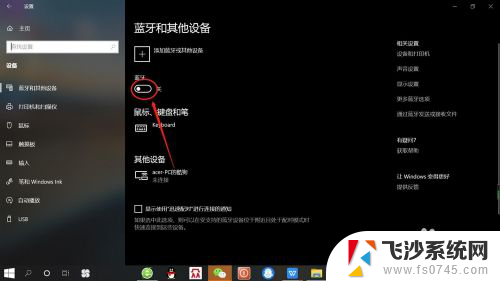
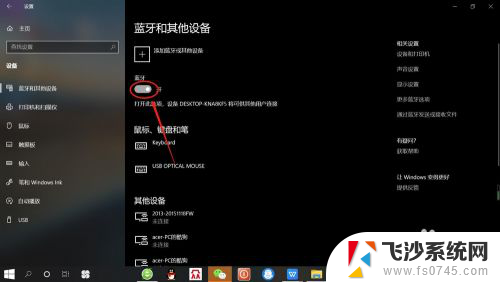
4.接着,按无线蓝牙耳机开关,打开“无线蓝牙耳机“。

5.然后,在“设备设置”页面。点击添加“蓝牙或其他设备”——“蓝牙”——“无线蓝牙耳机”,即可使电脑与无线蓝牙耳机配对连接,如下图所示。
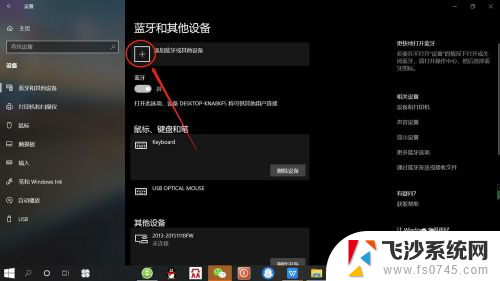
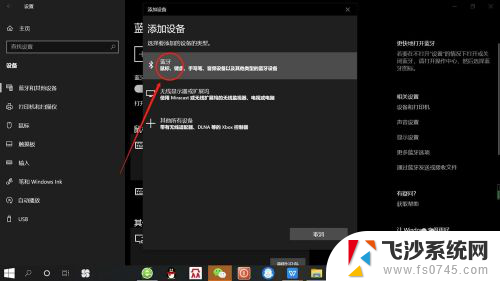
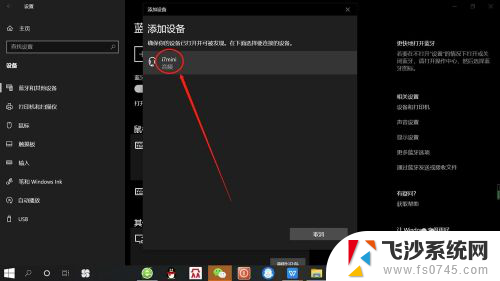
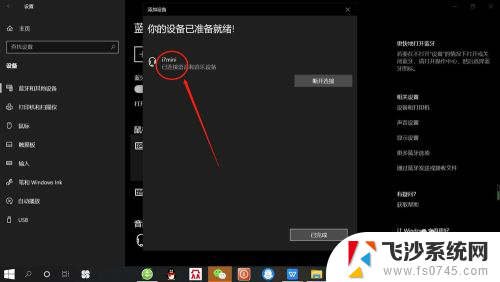
以上就是关于笔记本如何连接无线耳机的全部内容,如果遇到相同情况的用户,可以按照小编的方法来解决。